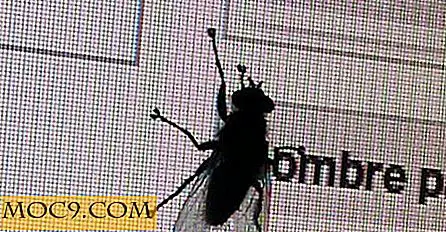Πώς να συγχρονίσετε σελιδοδείκτες μεταξύ του Firefox και του Chrome
Οι σελιδοδείκτες διαδραματίζουν έναν μικρό αλλά σημαντικό ρόλο, καθιστώντας ευκολότερη την γρήγορη πρόσβαση σε ιστοσελίδες που επισκέπτονται συχνά. Ωστόσο, είναι μια πρόκληση για τη διαχείριση, ειδικά αν έχετε εγκατεστημένα διαφορετικά προγράμματα περιήγησης. Αν εργάζεστε τόσο με τον Firefox όσο και με το Chrome, μια επέκταση / πρόσθετο που ονομάζεται EverSync κάνει εξαιρετική εργασία συγχρονισμού σελιδοδεικτών μεταξύ των δύο προγραμμάτων περιήγησης.
Πρώτον, θα χρειαστεί να εγκαταστήσετε το EverSync για Firefox και Chrome.
Μόλις εγκατασταθεί, θα πρέπει να εγγραφείτε για λογαριασμό EverSync. Μπορείτε να το κάνετε κάνοντας κλικ σε ένα από τα κουμπιά EverSync που βρίσκονται στις κορυφαίες γραμμές μενού του προγράμματος περιήγησης.
Στο Chrome, το κουμπί πέφτει κάτω και σας παρέχει ένα κουμπί Σύνδεση ή Εγγραφή.

Στον Firefox, κάντε κλικ στο Sync Bookmarks (Σελιδοδείκτες συγχρονισμού) και ανοίγει ένα παράθυρο διαλόγου με τα κουμπιά Σύνδεση και Εγγραφή.

Απλά πρέπει να εγγραφείτε χρησιμοποιώντας ένα πρόγραμμα περιήγησης και δεν χρειάζεται να το κάνετε και για τα δύο. Η εγγραφή απαιτεί μόνο την ηλεκτρονική σας διεύθυνση και έναν κωδικό πρόσβασης. Η εγγραφή επιτρέπει στο EverSync να αποθηκεύει τα δεδομένα σας στους διακομιστές τους, έτσι ώστε οι σελιδοδείκτες σας να αποθηκεύονται στο σύννεφο και να δημιουργούνται αντίγραφα ασφαλείας με ασφάλεια.
Συγχρονισμός σελιδοδεικτών στον Firefox
Στο πρόγραμμα περιήγησης Firefox, κάντε ξανά κλικ στο εικονίδιο συγχρονισμού. Στο αναπτυσσόμενο μενού, κάντε κλικ στο Sync Bookmarks.
![]()
Θα ανοίξει ένα παράθυρο διαλόγου. Υπάρχουν τρεις τρόποι που μπορείτε να κάνετε για να ξεκινήσετε το συγχρονισμό σελιδοδεικτών: Συγχώνευση, Μεταφόρτωση και Λήψη. Εάν αυτή είναι η πρώτη φορά που πρόκειται να χρησιμοποιήσετε το EverSync, τότε η συγχώνευση δεδομένων διακομιστή και υπολογιστή είναι η καλύτερη επιλογή.

Αυτή η ρύθμιση επιλέγεται μόνο μία φορά και θα γίνει η προεπιλεγμένη ενέργεια την επόμενη φορά που συγχρονίζετε σελιδοδείκτες. Εάν θέλετε να αλλάξετε τη μέθοδο συγχρονισμού, μπορείτε πάντα να επιστρέψετε σε αυτήν τη σελίδα και να την αλλάξετε ανάλογα.
Συγχρονισμός Σελιδοδεικτών στο Chrome
Το Chrome έχει τη δική του λειτουργία συγχρονισμού σελιδοδεικτών και αυτό πρέπει να απενεργοποιηθεί για να λειτουργήσει το EverSync. Για να το κάνετε αυτό, μεταβείτε στην ενότητα "Ρυθμίσεις -> Σύνθετες ρυθμίσεις συγχρονισμού". Αλλάξτε το αναπτυσσόμενο μενού από το "Sync Everything" στην επιλογή "Choose what to sync". Καταργήστε την επιλογή των Σελιδοδεικτών από την παρακάτω λίστα. Κάντε κλικ στο κουμπί OK.

Τώρα είστε έτοιμοι να ενεργοποιήσετε το EverSync. Κάντε κλικ στο εικονίδιο συγχρονισμού και κάντε κλικ στην επιλογή Εκκίνηση συγχρονισμού.

Θα πρέπει να ανοίξει ένα παρόμοιο μενού και να σας ζητήσει να επιλέξετε από τη συγχώνευση, τη μεταφόρτωση ή την λήψη. Για να κάνετε συγχρονισμό μεταξύ του Chrome και του Firefox, χωρίς να χάνετε δεδομένα, βεβαιωθείτε ότι έχετε επιλέξει πάντα τη συγχώνευση.
Ως προφύλαξη, το EverSync δημιουργεί αυτόματα αντίγραφα ασφαλείας των σελιδοδεικτών σας και το αποθηκεύει στο διακομιστή του, ακόμα κι αν δεν το έχετε κάνει. Ο αριθμός των αποθηκευμένων σελιδοδεικτών εμφανίζεται στο κάτω μέρος του πλαισίου διαλόγου ρυθμίσεων συγχρονισμού. Εάν, οποιαδήποτε στιγμή, οι σελιδοδείκτες σας εξαφανιστούν, μεταβείτε σε αυτήν τη σελίδα και κάντε κλικ στην επιλογή Επαναφορά σελιδοδεικτών.

Θυμηθείτε ότι οι επιλογές μεταφόρτωσης και λήψης θα αντικαταστήσουν αυτό που έχετε ήδη αποθηκεύσει στο διακομιστή. Εάν ανεβάσετε τους τρέχοντες σελιδοδείκτες σας, θα διαγραφούν όλες οι προηγούμενες που έχετε συγχρονίσει και θα διατηρήσετε μόνο εκείνες που έχετε κατά τη στιγμή της μεταφόρτωσης. Το ίδιο συμβαίνει και με τη λήψη.
Αφού ρυθμίσετε τις ρυθμίσεις συγχρονισμού και στα δύο προγράμματα περιήγησης, θα πρέπει να μπορείτε να βλέπετε τους σελιδοδείκτες σας σε οποιοδήποτε πρόγραμμα περιήγησης. Όταν προσθέτετε ένα νέο σελιδοδείκτη στο Chrome, θα πρέπει αυτόματα να εμφανίζεται στον Firefox. Εάν όχι, ίσως χρειαστεί να ανανεώσετε τη σελίδα σελιδοδεικτών ή κάντε κλικ στο εικονίδιο EverSync.